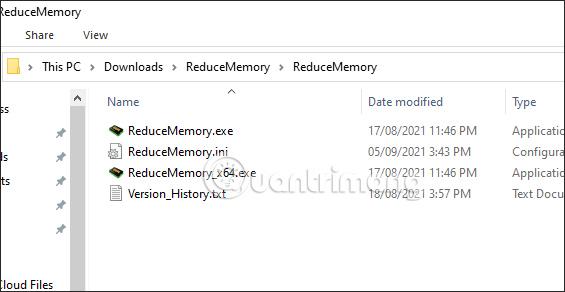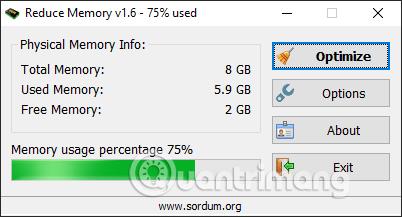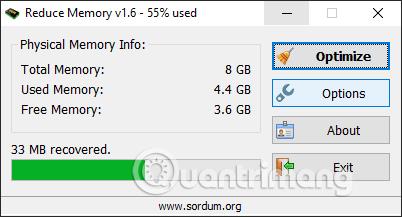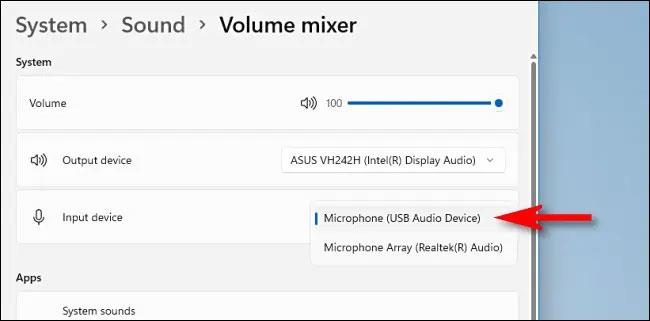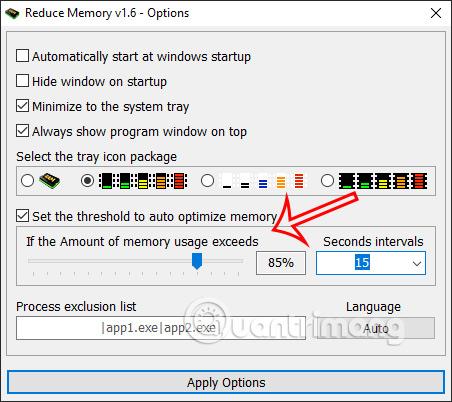Reduce Memory on ohjelmisto, joka vapauttaa tietokoneen RAM-muistia, mikä auttaa tietokonetta toimimaan nopeammin ja vakaammin. Voit vapauttaa RAM-muistia tietokoneellasi useilla tavoilla, kuten käyttämällä neljää komentoa vapauttaaksesi RAM-muistia tai käyttämällä RAM-muistia vapauttavaa ohjelmistoa, kuten Reduce Memory, esimerkiksi. RAM-muistin vapauttaminen rajoittaa myös Tietokoneen muisti vähissä -virheilmoitusta Windowsissa . Alla oleva artikkeli opastaa sinua vähentämään muistia.
Ohjeet Reduce Memory -toiminnon käyttämiseen RAM-muistin vapauttamiseen
Vaihe 1:
Lataa Reduce Memory -ohjelmisto alla olevasta linkistä ja pura tiedosto.
https://www.sordum.org/9197/reduce-memory-v1-6/
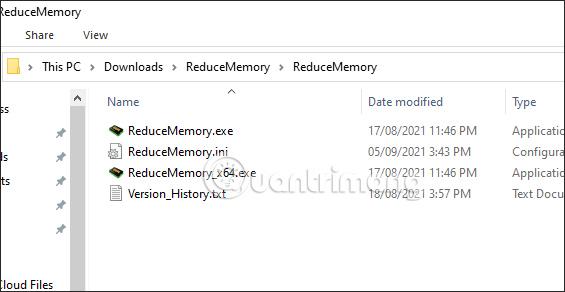
Vaihe 2:
Pakkauksen purkamisen jälkeen napsauta Reduce Memory exe -tiedostoa asentaaksesi sen tietokoneellesi. Reduce Memory -asennusprosessi on hyvin yksinkertainen. Välittömästi sen jälkeen näet tilastorajapinnan käytetyn RAM-muistin prosentteina ja kuinka paljon vapaata tilaa on käytettävissä.
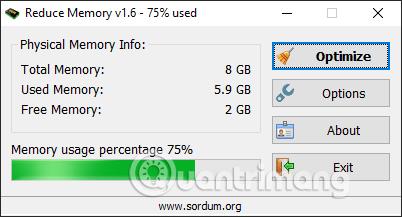
Vaihe 3:
Optimoi tietokoneen RAM-muisti napsauttamalla Optimoi-painiketta .
Ohjelmisto puhdistaa muistin välittömästi ja näet siivotun tilan prosentin .
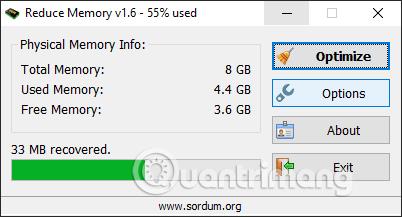
Vaihe 4:
Napsauta Asetukset-painiketta tehdäksesi automaattiset RAM-muistin optimointisäädöt.
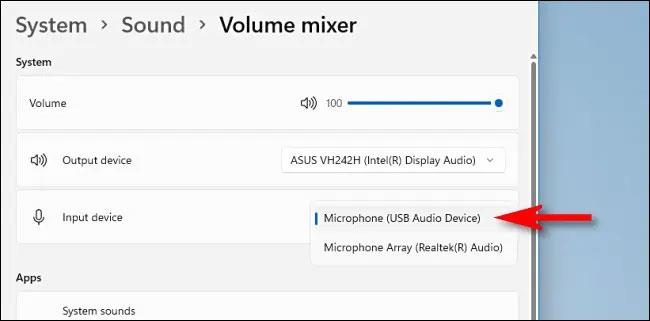
Napsauta tässä käyttöliittymässä ensin Aseta kynnys muistin automaattiseen optimointiin . Säädä sitten liukusäädintä kohdassa Jos muistin käyttö ylittää valitaksesi optimaalisen prosenttiosuuden RAM-muistista , oletusarvo on 85 %.
Sekuntiväli on sekuntien määrä, jonka Reduce Memory vapauttaa RAM-muistin automaattisesti, oletusarvo on 15 sekunnin välein.
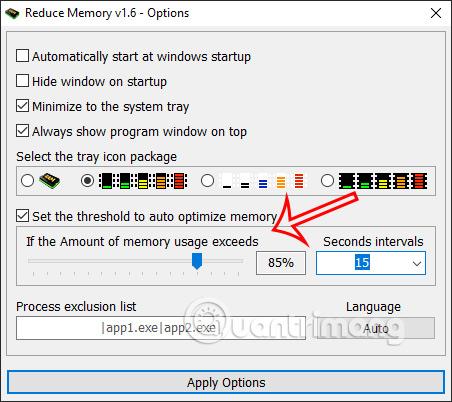
Vaihe 5:
Lisäksi tässä käyttöliittymässä on myös Prosessien poissulkemisluettelo -vaihtoehto, jolla voit valita käynnissä olevia sovelluksia ilman RAM-optimointia syntaksin |chrome.exe|viber.exe| kuten alla.
Lopuksi, kun olet määrittänyt, napsauta Käytä asetuksia tallentaaksesi asetukset.